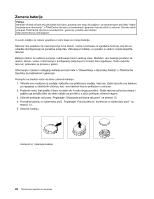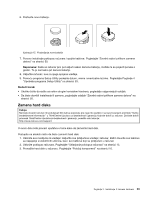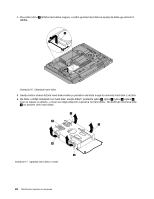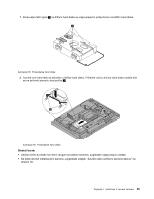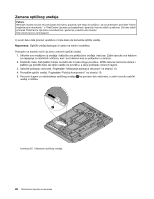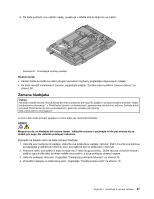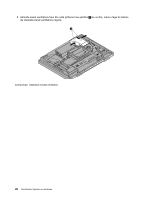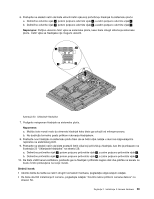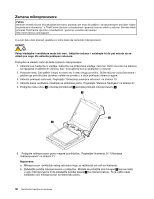Lenovo ThinkCentre M90z (Serbian-Latin) User Guide - Page 35
Zamena hladnjaka, pažljivo ga položite tako da ekran naleže na površinu
 |
View all Lenovo ThinkCentre M90z manuals
Add to My Manuals
Save this manual to your list of manuals |
Page 35 highlights
6. Da biste postavili novi optički uređaj, gurajte ga u ležište dok ne škljocne na mesto. Ilustracija 21. Postavljanje optičkog uređaja Sledeći korak: • Ukoliko želite da radite sa nekim drugim komadom hardvera, pogledajte odgovarajući odeljak. • Da biste dovršili instaliranje ili zamenu, pogledajte odeljak "Završni radovi prilikom zamene delova" na stranici 50. Zamena hladnjaka Pažnja: Nemojte otvarati računar niti pokušavati bilo kakvu popravku pre nego što pažljivo i sa razumevanjem pročitate "Važne bezbednosne informacije " u ThinkCentre Uputstvu za bezbednost i garanciju koje ste dobili uz računar. Da biste dobili primerak ThinkCentre Uputstva za bezbednost i garanciju, posetite veb lokaciju: http://www.lenovo.com/support U ovom delu ćete pronaći uputstva o tome kako da zamenite hladnjak. OPREZ: Moguće je da će hladnjak biti veoma topao. Isključite računar i sačekajte tri do pet minuta da se ohladi pre nego što uklonite poklopac računara. Postupite na sledeći način da biste zamenili hladnjak: 1. Uklonite sve medijume iz uređaja i isključite sve priključene uređaje i računar. Zatim izvucite sve kablove za napajanje iz električnih utičnica, kao i sve kablove koji su priključeni u računar. 2. Postavite meki, čisti peškir ili krpu na radni sto ili neku drugu površinu. Držite računar za bočne strane i pažljivo ga položite tako da ekran naleže na površinu, a da je poklopac okrenut nagore. 3. Uklonite poklopac računara. Pogledajte "Uklanjanje poklopca računara" na stranici 13. 4. Pronađite hladnjak na sistemskoj ploči. Pogledajte "Položaj komponenti" na stranici 10. Poglavlje 2. Instaliranje ili zamena hardvera 27